偶尔不小心把在 ie9同一窗口的某一个选项卡拉出了原窗口变成一个独立窗口,当这个网页还用得着暂时不能关闭,怎么把它合并到原窗口呢? 一、方法一:同样把它拉回去 1、把鼠标移......
2017-04-11 200 IE浏览器
在默认情况下,每次打开 Safari 都会打开一个它默认的主页,不但显得多余,并且影响浏览器打开速度。所以,很有必要把默认主页设置为空白页,或者更改为自己常常打开的网页。
编辑 → 偏好设置 → 常规 → Safari 打开方式选择“新建窗口” → 新窗口打开方式选择“空白页面” → 新标签打开方式选择“空白页面”。
1、打开 Safari 浏览器,依次选择“编辑” → 偏好设置,如图1所示:
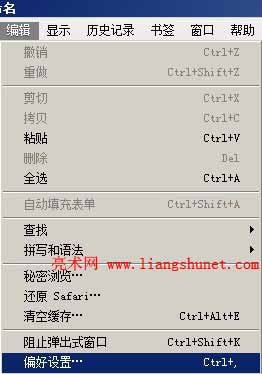
图1
也可以选择右上角的“设置”图标 → 偏好设置,或者 按 Ctrl + ,(英文状态下)。
2、选择“常规”选项卡,如图2所示:
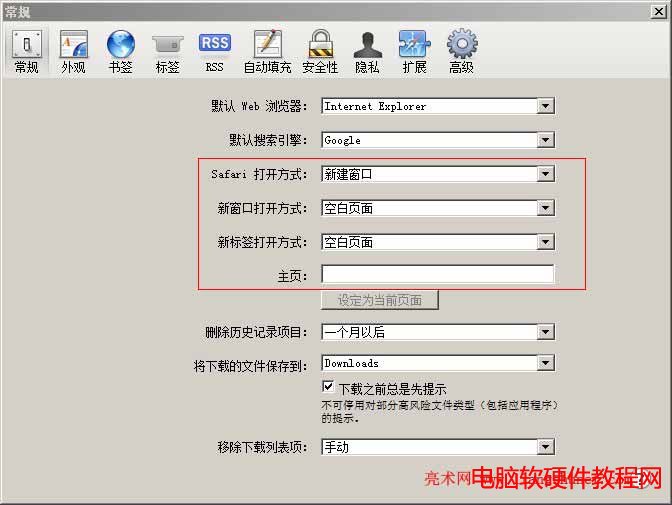
图2
3、与设置主页有关的选项共有4项,可按照图中的选择设置,也可按下面设置:
1)打开空白页的设置(见图2):
Safari 打开方式:新建窗口;
新窗口打开方式:空白页面;
新标签打开方式:空白页面;
主页:留空。
2)打开常用主页的设置(见图3):
Safari 打开方式:新建窗口;
新窗口打开方式:主页;
新标签打开方式:空白页面;
主页:输入自己的主页网址(见图3)。
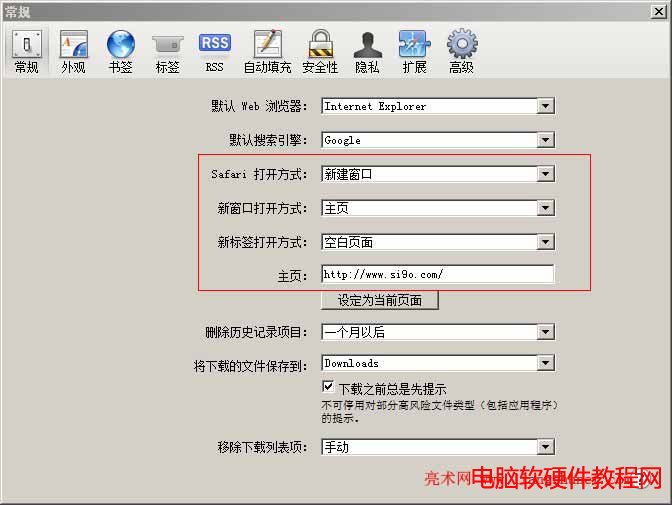
图2
4、除了设置主页的选项外,图中还有很多选项,可根据自己的需要设置。
5、设置完成后,直接单击右上角的 X 关闭窗口即可。
相关文章

偶尔不小心把在 ie9同一窗口的某一个选项卡拉出了原窗口变成一个独立窗口,当这个网页还用得着暂时不能关闭,怎么把它合并到原窗口呢? 一、方法一:同样把它拉回去 1、把鼠标移......
2017-04-11 200 IE浏览器

这几天,相信很多用户在使用搜狗浏览器的时候,开启IE内核兼容模式时,会遇到崩溃的情况,这其实的win10推送的一次更新补丁KB3132372导致的。 搜狗浏览器兼容模式停止工作怎么办?......
2017-04-06 200 搜狗浏览器

浏览网页的时候可能一个不小心就把重要的页面关掉了,又记不起来网页的网址、标题什么的,这时候恢复最近关闭的网页功能就派上用场了,下面安下小编来教大家搜狗浏览器的恢复......
2016-10-02 200 搜狗浏览器

ActiveX 控件是一种可重用的软件组件,通过使用 ActiveX控件,可以很快地在网址、台式应用程序、以及开发工具中加入特殊的功能。如,StockTicker控件可以用来在网页上即时地加入活动信息......
2017-02-05 200 IE浏览器